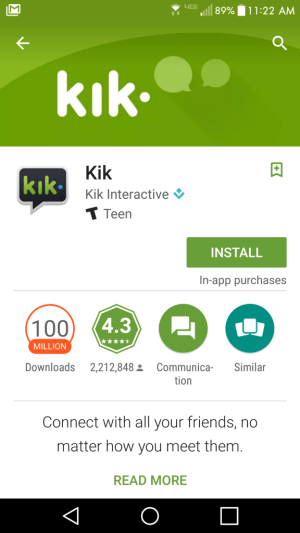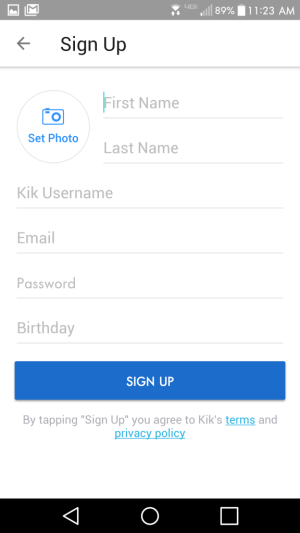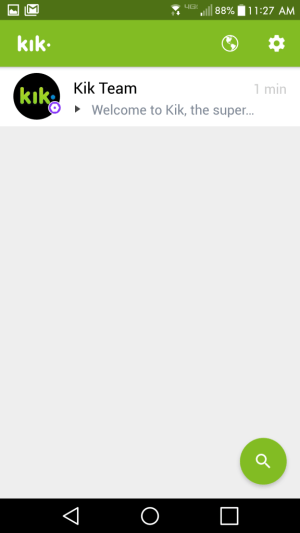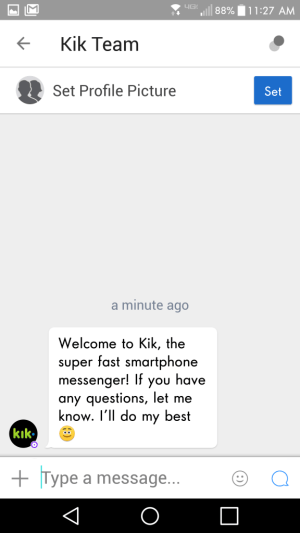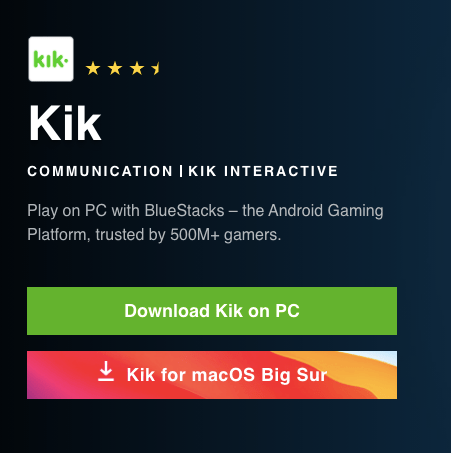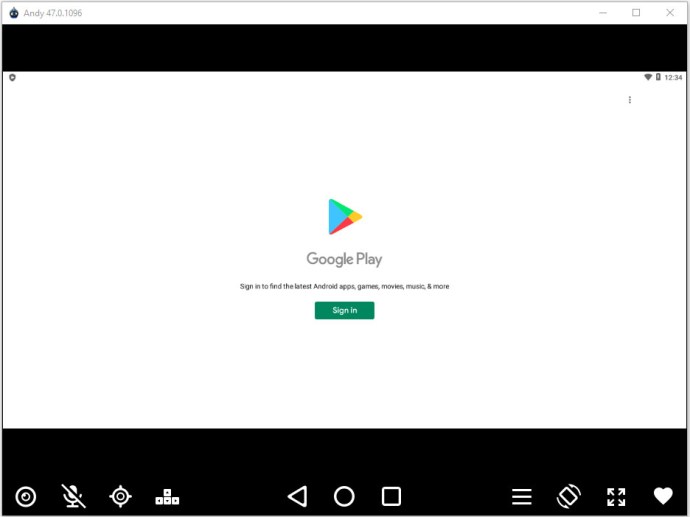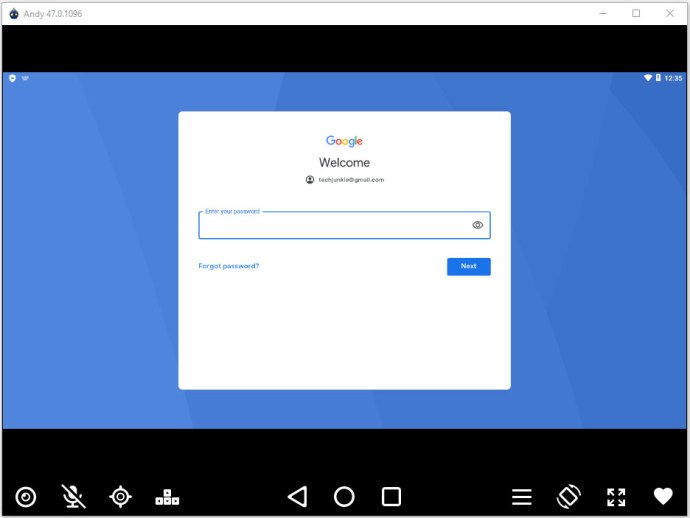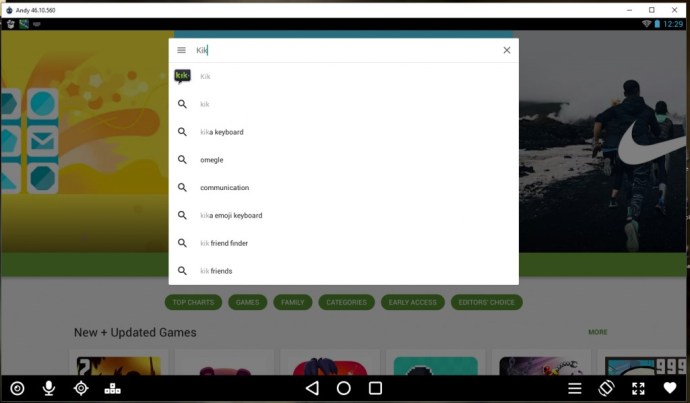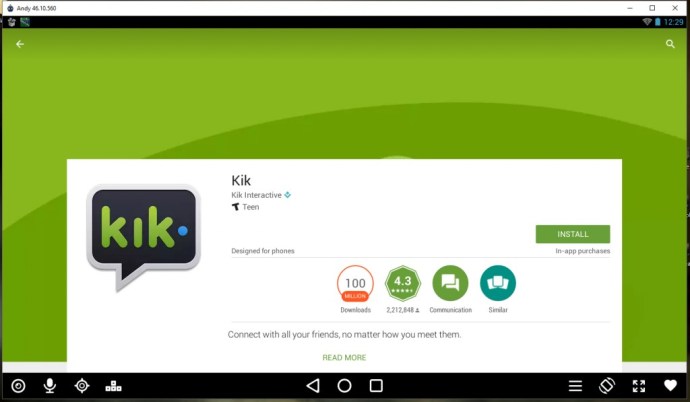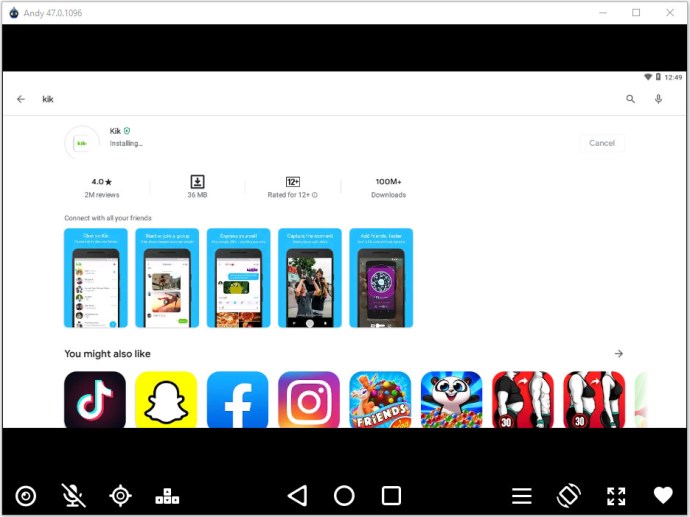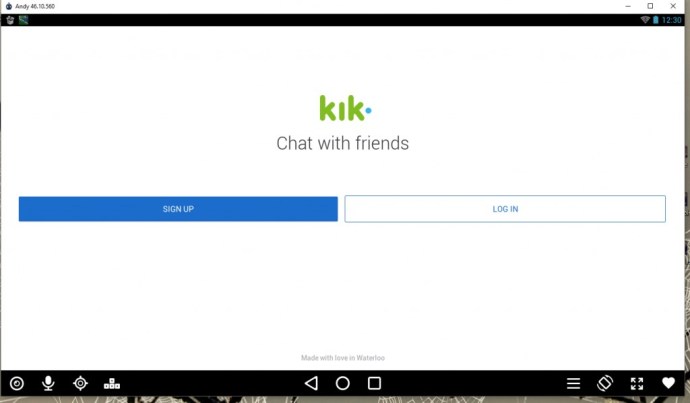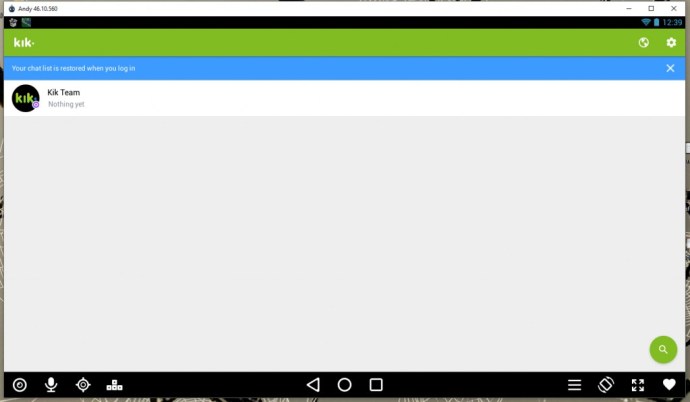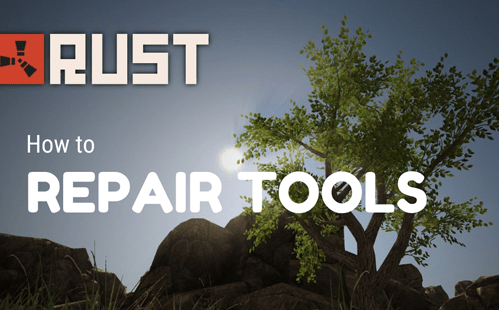Як завантажити та використовувати Kik на комп’ютері з Windows 10
Як ви, напевно, знаєте, існує купа програм для обміну повідомленнями для мобільних пристроїв і настільних комп’ютерів. Для тих, які ми обговорювали раніше (наприклад, Telegram і WhatsApp), для їх використання потрібен номер мобільного телефону користувача. У цьому месенджер Kik відрізняється.
Зазвичай відомий як просто Kik, ви можете зареєструватися в обліковому записі для обміну повідомленнями, використовуючи адресу електронної пошти (але, щоб використовувати його, має бути принаймні тринадцять років). Він навіть може синхронізуватися зі списками ваших контактів з деяких інших програм для обміну повідомленнями, якщо на одному пристрої встановлено кілька.
Kik доступний для мобільних телефонів iOS, Android, Windows і пристроїв Amazon. Якщо ви шукаєте міжплатформний обмін повідомленнями — наприклад, із мобільного пристрою на настільний ПК — це можна зробити, якщо трохи попрацювати.
Можливо, ви захочете отримати доступ і використовувати Kik на своєму ПК, або, можливо, Kik – це лише ваша улюблена програма для обміну повідомленнями, і ви хочете використовувати її зі свого комп’ютера чи ноутбука. Тож привіт, чому б і ні; більшість інших програм чату та обміну повідомленнями вже мають цю функцію.
Якщо ви ще не встановили Kik на вибраному мобільному пристрої, спочатку це потрібно зробити. Таким чином, ваш обліковий запис і дані для входу будуть налаштовані, і ви готові почати, як тільки ми дійдемо до точки встановлення та використання програми Kik з вашого ПК.
Завантажте Kik на свій мобільний пристрій
Отже, перше, що вам потрібно зробити, це завантажити та встановити Kik на свій мобільний пристрій та налаштувати обліковий запис. Виконайте такі дії:
- Перейдіть до Google Play, Apple App Store, Windows Store або Amazon App Store, щоб отримати програму обміну повідомленнями Kik. Не хвилюйтеся, це безкоштовно.
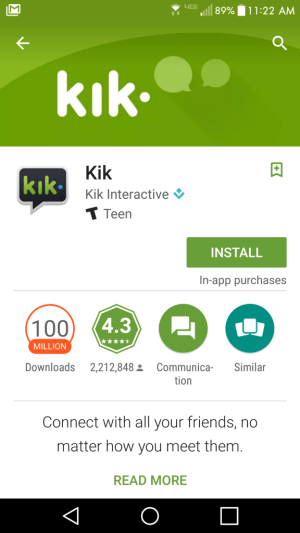
- Після завантаження та встановлення відкрийте програму Kik. Потім натисніть кнопку реєстрації, щоб створити обліковий запис Kik. Введіть всю необхідну інформацію та створіть ім’я користувача Kik.
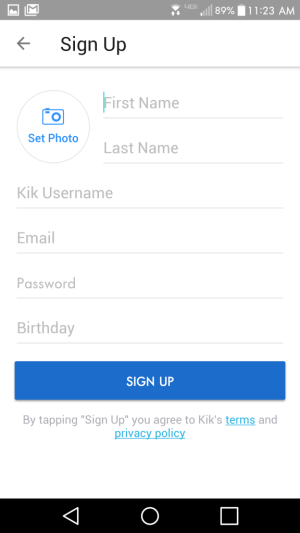
- Далі ви побачите екран привітання Kik, і у вас буде можливість «Знайти друзів» або вибрати «Не зараз». Це виключно ваше рішення. Kik надсилає вам миттєве повідомлення, вітаючи вас на борту та дякуючи за використання їхнього додатка.
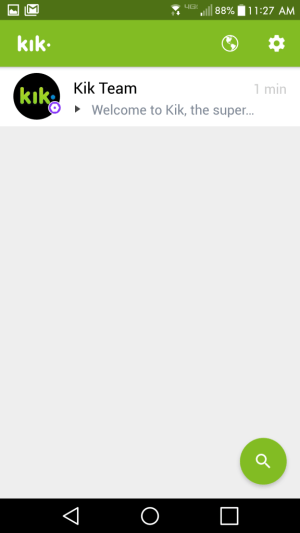
- Повідомлення, яке ви отримали від команди Kik, дає вам знати, що якщо у вас виникнуть запитання, ви можете просто надіслати їм повідомлення, і вони спробують допомогти вам у міру своїх можливостей.
- Kik запропонує вам встановити зображення профілю, тож продовжуйте і зробіть це. Нам подобається Bitmoji, який у вас є можливість використовувати для зображення профілю, що круто.
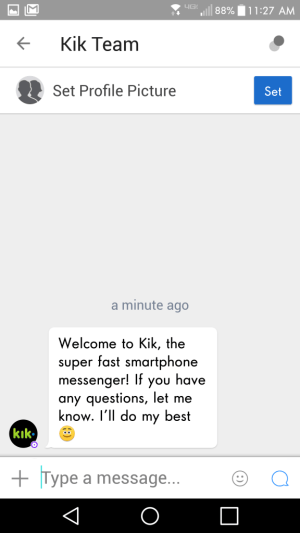
Тепер, коли ви налаштували програму обміну повідомленнями Kik зі свого мобільного пристрою, давайте розберемося, як ви збираєтеся отримати та встановити Kik на свій ПК.
Встановіть BlueStacks – емулятор Android

Ви зможете використовувати Kik messenger з ПК за допомогою емулятора Android. Щоб завантажити BlueStacks, перейдіть на веб-сайт завантаження BlueStacks.
Хоча існує багато емуляторів, доступних для завантаження, він може стати вашим новим емулятором на вашому комп’ютері, оскільки він надає вам повний доступ не тільки до месенджера Kik, але й до багатьох інших програм Android.
- Завантажте та встановіть емулятор Android на свій ПК. Ми використовуємо Windows 10, але вона також доступна для Windows 7 і 8. Вона також сумісна з Mac, для OS X 10.8 або новішої версії.
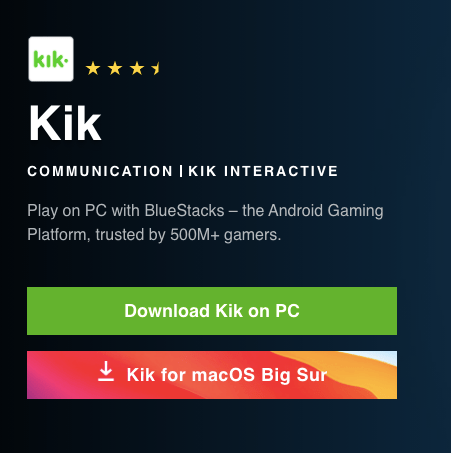
- Після завантаження BlueStacks двічі клацніть файл, щоб встановити його на свій комп’ютер. Ви побачите хід встановлення на екрані свого ПК.
- Після завершення процесу встановлення відкрийте емулятор BlueStacks на робочому столі.
- Тоді вам знадобиться мати під рукою інформацію вашого облікового запису, щоб увійти в обліковий запис Google. Ви збираєтеся натиснути «Google Play Store», так само, як і для встановлення нової програми на свій мобільний пристрій.
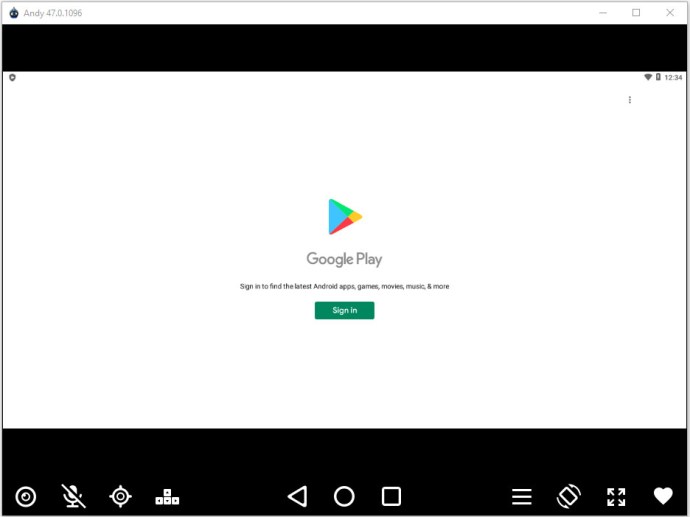
- Далі вам буде запропоновано ввійти у свій існуючий обліковий запис Google або створити його, якщо ви ще цього не зробили. Виконайте процедури входу та прийміть умови Google Play тощо. Тоді ви повинні бути в магазині Google Play. Не дивно, що він виглядає приблизно так само, як і при доступі до нього на мобільному пристрої, тільки більший.
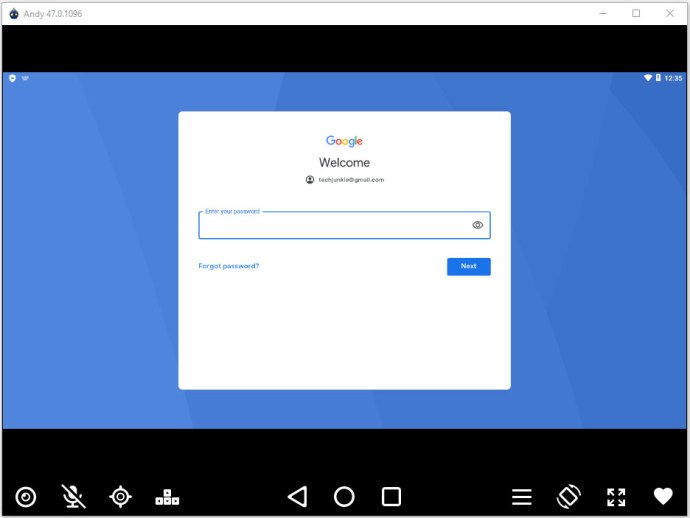
Встановіть Kik у BlueStacks на своєму ПК

Тепер ми збираємося відкрити BlueStacks і отримати програму обміну повідомленнями Kik. Натисніть на Google Play Store, щоб отримати програму Kik.
- У рядку пошуку у верхній частині магазину Google Play введіть «Kik». Програма повинна з’явитися першою в результатах пошуку — клацніть її.
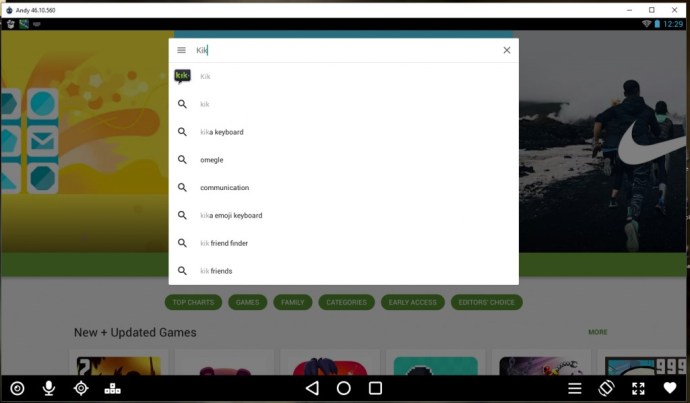
- Тепер ви будете на сторінці встановлення програми для обміну повідомленнями Kik. Натисніть на зелену кнопку «Встановити».
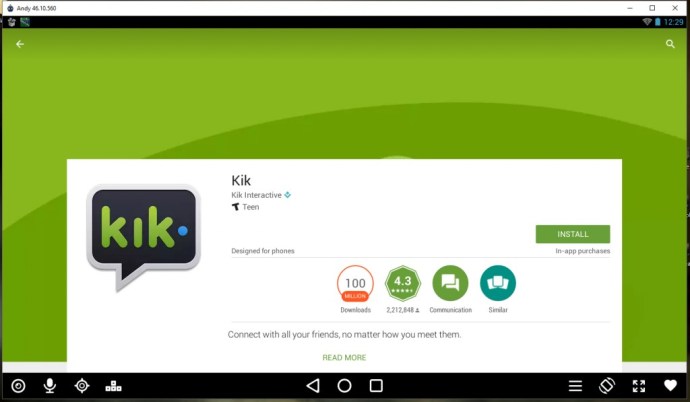
- Процес встановлення буде відображено на екрані вашого робочого столу в BlueStacks.
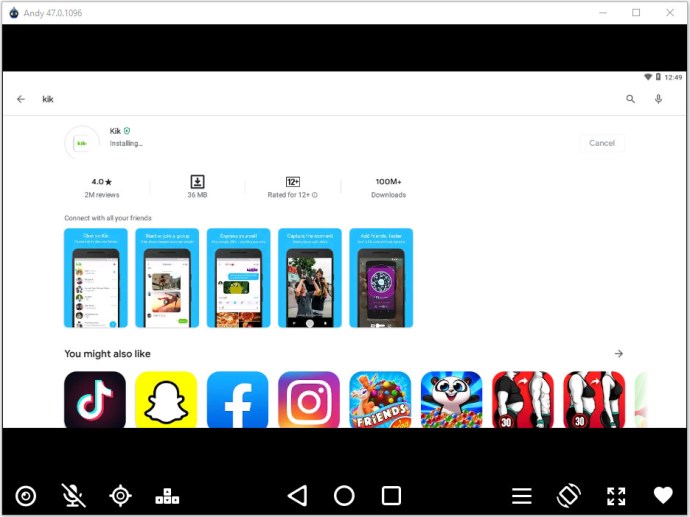
- Коли Kik буде встановлено, він відображатиметься так само, як додаток Kik на вашому мобільному пристрої. Вам потрібно буде використовувати інформацію для входу, яку ми використали, щоб налаштувати Kik, коли ми встановили його на вашому мобільному пристрої.
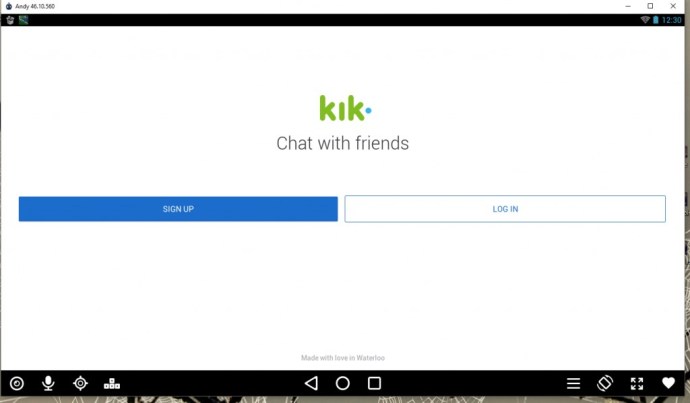
- Після того, як ви ввійдете в Kik, ви побачите свій месенджер Kik так само, як і на пристрої або телефоні Android. Ви все ще можете використовувати програму Kik на своєму ПК, навіть якщо ви завантажили та налаштували її на iOS, телефоні Windows або мобільному пристрої Amazon. Дані вашого облікового запису для входу в Kik – це все, що вам потрібно.
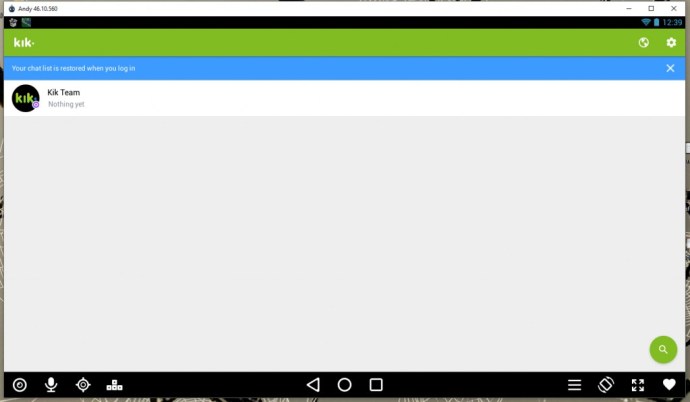
Додаток для обміну повідомленнями Kik тепер доступний або з мобільного пристрою, або через встановлення емулятора Android на вашому ПК. Насолоджуйтесь використанням Kik прямо з настільного або портативного ПК. На момент написання цієї статті Kik не пропонує веб-додатків або програм для завантаження для комп’ютерних операційних систем, тому найкращим буде метод, який ми використали в цій публікації.
Сподіваємося, що цей метод використання програми обміну повідомленнями Kik стане для вас успішним. Якщо ви дотримуєтеся наших інструкцій, у вас не повинно виникнути проблем. Знову ж таки, можуть статися і дивні речі. Будь ласка, повідомте нас, якщо у вас виникли проблеми чи ускладнення.